Мнозина мислят, че когато компютърът започне да работи неефективно, е време да си купят нов. Настолният ви компютър или лаптопът ви често ли стоят на застинал в продължение на известно време часовник? Бавно ли се зареждат файловете или приложенията, и отнема ли твърде много време да се зареди операционната система? Дори и да сте изключително внимателни как използвате вашия компютър, и никога да не изтегляте съмнителни материали, с течение на времето в системата ви ще се натрупват грешки. Важно е да знаете как да почистите и да направите компютъра си по-бърз отново.
1. Обновете антивирусната си програма и пуснете пълно сканиране.
Антивирусната програма ви предпазва от вируси и други съмнителни файлове, които могат да заразят вашия компютър само чрез отварянето на един имейл. Тя извършва редовни проверки на системата и открива, когато чужди файлове се опитват да проникнат в компютъра ви.
- Norton и Kaspersky са двете най-популярни антивирусни програми в индустрията и обикновено могат да бъдат закупени за около 30-40 лв.
- Avast е един доста добър безплатен заместител, който по нищо не отстъпва на по-горе споменатите.
- Не използвайте софтуер и инструменти за оптимизация на регистрите. Повечето от тях биха навредили, отколкото да са от полза за вашия компютър.
- Други полезни съвети как да се отървем от вируси.

2. Изчистете малко място на твърдия диск, за да направите компютъра по-бърз
Изтриването на ненужни файлове, които компютърът пази е лесен и прост начин да освободите памет и да подобрите работата на машината като цяло. За да направите това, отворете Disk Cleanup в Windows, а ако сте потребител на Mac, изтрийте временните файлове.
- За Windows XP, Windows 7 и Vista: Отидете на Start -> All Programs -> Accessories -> System Tools -> Disk Cleanup. Ако вашият хард диск е разделен на няколко дяла, ще бъдете подканени да избере кой точно дял искате да почистите.
- За Mac: Отидете на Applications -> Utilities -> Command Prompt. В командния промпт напишете командата “sudo rm -fr /tmp/*” и натиснете Enter от клавиатурата.

3. Деинсталирайте безполезните програми или програмите, които рядко използвате.
Това включва игри, песни, видеа и филми, които вече не използвате, както и програми, които вече не са ви нужни.
- Отидете на Start > Settings > Control Panel. От този екран щракнете на Add/remove programs или Uninstall a program и деинсталирайте програмите, от които вече нямате нужда. Подробно ръководство как да деинсталираме програма.

- Не забравяйте да изпразните кошчето след изтриване на файлове, защото те все още се намират на вашия хард диск и заемат място. Десен клик върху иконата на кошчето на десктопа и оттам отидете на „Empty Recycle Bin”.
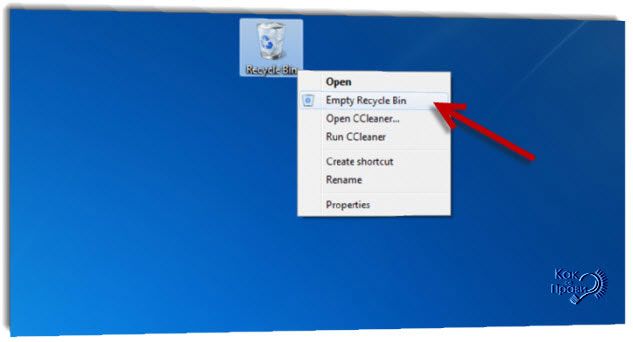
4. Изтеглете и инсталирайте програма за отстраняване на шпионски софтуер (Spyware).
Шпионският софтуер е вид злонамерен софтуер, който се инсталира на компютъра и проследява определена информация без знанието на потребителя. За личната ви сигурност, както и за доброто състоянието на вашия компютър, е най-добре да проверявате редовно за шпионски софтуер и друг злонамерен софтуер (malware).
- Можете да изтеглите различни анти-шпионски програми безплатно. След изтеглянето, инсталирайте програмата и я стартирайте.

5. Дефрагментация на хард диска.
Това е обратното действие на фрагментацията. Какво е фрагментация?
В общи линии фрагментация е, когато файловете на компютъра са дезорганизирани. Когато например изтрием файл от хард диска, на негово място остава дупка или празен сектор. Дефрагментацията запълва тези дупки и нарежда секторите коректно. Този процес води до по-бърза работа на хард диска.
- Десен клик на My Computer, оттам Properties, после отидете на Tool. От тук просто кликнете на бутона Defragment disk. Може да го нагласите така, че компютърът автоматично да изпълнява тази дефрагментация на зададени от вас интервали.
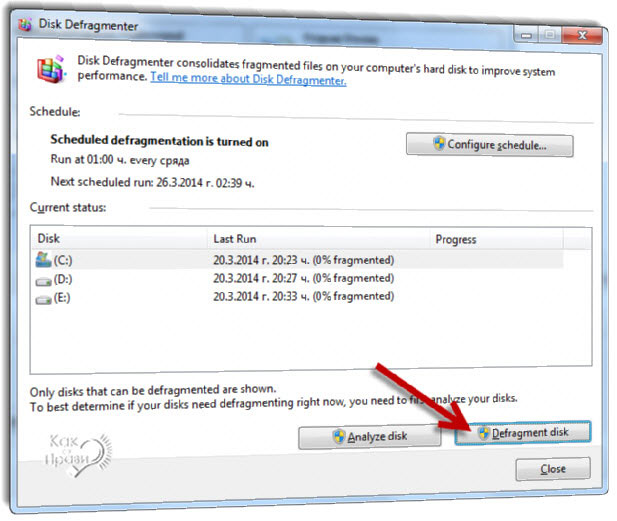
6. Проверете RAM паметта на компютъра.
RAM паметта (Random Access Memory) е оперативната памет на компютъра. Това са чипове, които са способни да съхраняват информация. Ако няма достатъчно от тях, компютърът ще започне да използва хард диска за съхранение на междинни резултати, но това е много по-бавен процес. Ако това се случи, компютърът става бавен и започва да чете и пише информация на хард диска много по-бавно. Можете да го видите, когато светодиодът на компютъра ви започне да мига.
- С десен клик на My Computer изберете Properties, от там обърнете внимание какво пише в таба ‘General’. Препоръчително е да имате 2-3Gb RAM памет за Windows 7.
- Ако RAM паметта ви не достига, компютърът ви ще бъде бавен винаги, когато се опитате да стартирате дадена програма. Ако компютърът ви се бави само при включване или рестартиране, то е по-вероятно проблемът да е някъде другаде.
- Преди да се втурнете към магазина за нова плочка RAM обаче, трябва да знаете каква RAM точно е съвместима с вашия компютър и да сте сигурни, че има свободен слот на дънната платка.
- Най-лесният и сигурен начин за подмяна или добавяне на нова RAM памет е да занесете компютъра си в най-близкия сервиз, където ще направят всичко вместо вас.

7. Използвайте програмата C-Cleaner и направете пълна проверка и почистване на файловете.







 Kaksepravibg.com Всички права запазени.
Kaksepravibg.com Всички права запазени.
10.08.2017
Благодаря,много полезни съвети за не специалисти като мен.
22.11.2017
blagodara no nerazbiram vsi4ko
04.09.2018
Тази информация е само за старите Компютри, за Новите е това:
1. Махане на стария Обикновен Диск и слагане на SSD Диск или още по-добре е NVMe M.2 Диск
Като примерно Samsung 970 Evo който чете с над 3000 мб/с.
2. Рам минимум 16 GB или повече и по-бърза колкото позволява моята е 20GB DDR4 2400Mhz.
Това всичкото говоря за Лаптоп , но и за обикновена щайга става, може още много неща да се ъпгрейдват на нормалните компютри знаете ги кои са, няма да ги пиша че става много дълго.
Аре сега вече може да си обновите статията !!!
21.12.2018
Това ЗА 16GB RAM и нов диск и баба ми ги знае тези работи ,не се изхвърляй толкоз.